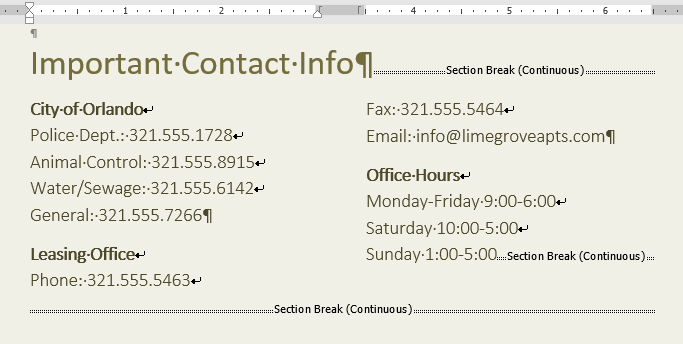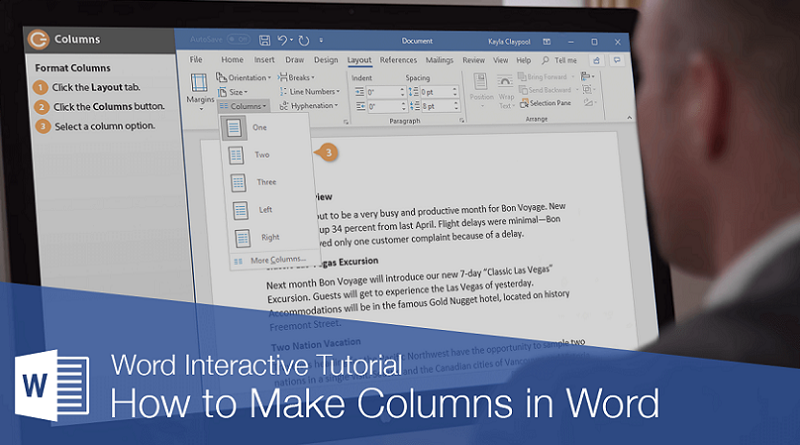چیدمان روزنامهای در مایکروسافت ورد
گاهی اوقات اطلاعاتی که در فایل ورد خود وارد می کنید در ستون ها بهتر نمایش داده میشود. ستونها میتوانند به بهبود خوانایی کمک کنند، بهویژه با انواع خاصی از اسناد – مانند مقالات، روزنامهها، خبرنامهها و آگهیها. Word همچنین به شما این امکان را می دهد که ستون های خود را با افزودن شکستن ستون ها تنظیم کنید.
برای افزودن ستون به یک سند:
- متنی را که می خواهید قالب بندی کنید انتخاب کنید.
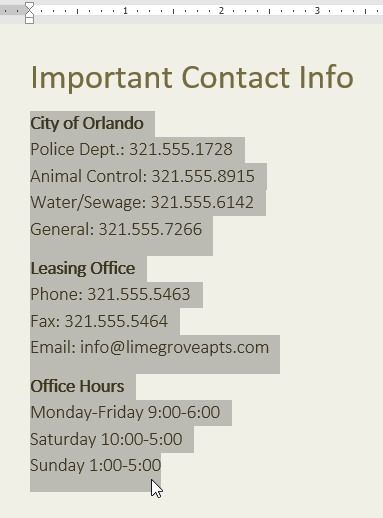
- تب Layout را انتخاب کرده و سپس روی فرمان Columns کلیک کنید. یک منوی کشویی ظاهر میشود.
- تعداد ستون هایی را که می خواهید ایجاد کنید انتخاب کنید.
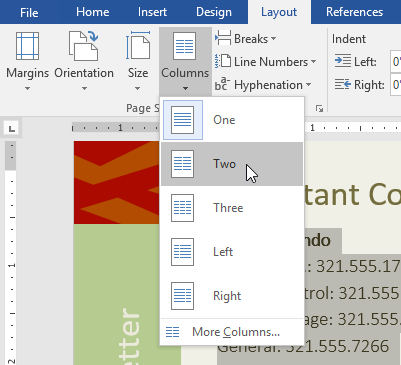
- متن به ستون ها قالب بندی میشود.
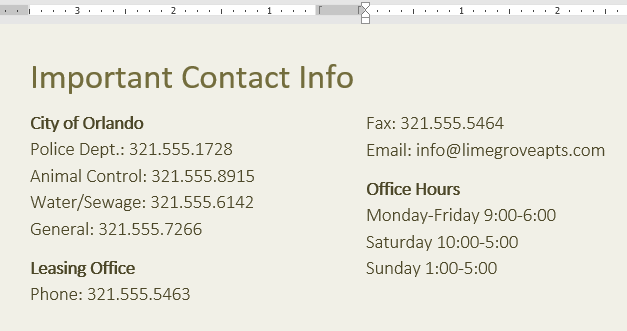
انتخاب های ستون شما به منوی کشویی که ظاهر میشود محدود نمیشود. برای دسترسی به کادر محاوره ای ستون ها ، بیشتر ستون ها را در پایین منو انتخاب کنید . برای تنظیم تعداد ستون ها، روی فلش های کنار Number of columns کلیک کنید.
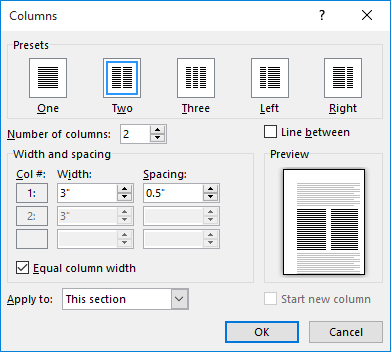
اگر میخواهید فاصله و تراز ستونها را تنظیم کنید، روی نشانگرهای تورفتگی روی خطکش کلیک کرده و بکشید تا ستونها به شکل دلخواه ظاهر شوند.
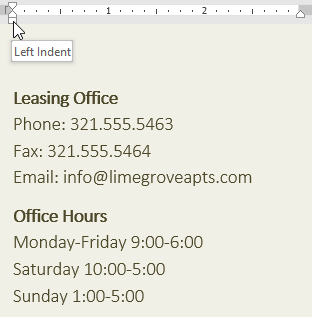
برای حذف ستون ها:
برای حذف قالب بندی ستون، نقطه درج را در هر نقطه از ستون ها قرار دهید، سپس روی دستور Columns در تب Layout کلیک کنید. از منوی کشویی ظاهر شده یکی را انتخاب کنید.
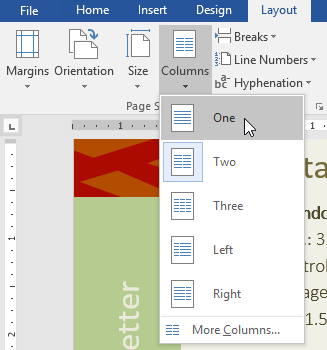
اضافه کردن شکست ستون
پس از ایجاد ستون ها، متن به طور خودکار از یک ستون به ستون دیگر منتقل میشود. با این حال، گاهی اوقات ممکن است بخواهید دقیقاً مکان شروع هر ستون را کنترل کنید. شما می توانید این کار را با ایجاد یک شکست ستون انجام دهید.
برای اضافه کردن شکست ستون:
در مثال زیر، یک شکست ستون اضافه می کنیم که متن را به ابتدای ستون بعدی منتقل میکند.
- نقطه درج را در ابتدای متنی که می خواهید جابجا کنید قرار دهید.
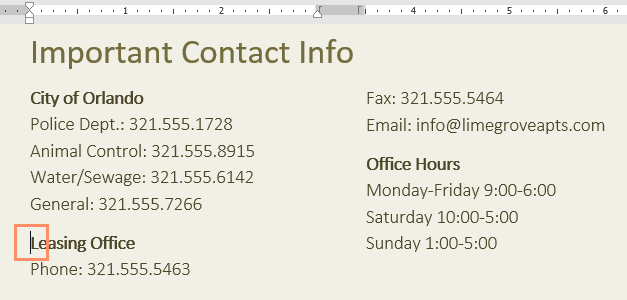
- تب Layout را انتخاب کرده و سپس بر روی دستور Breaks کلیک کنید. یک منوی کشویی ظاهر میشود.
- ستون را از منو انتخاب کنید.
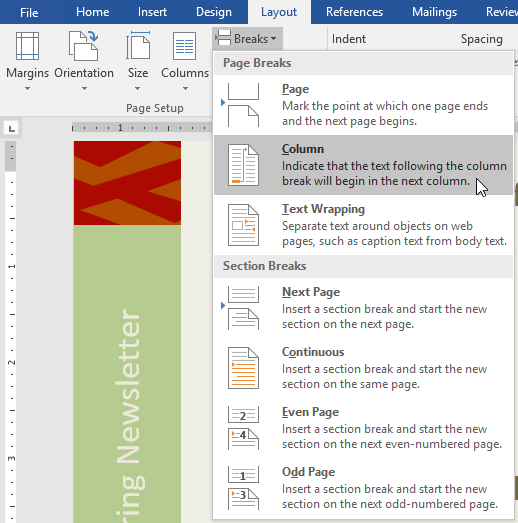
- متن به ابتدای ستون منتقل میشود. در مثال ما، به ابتدای ستون بعدی منتقل شد.
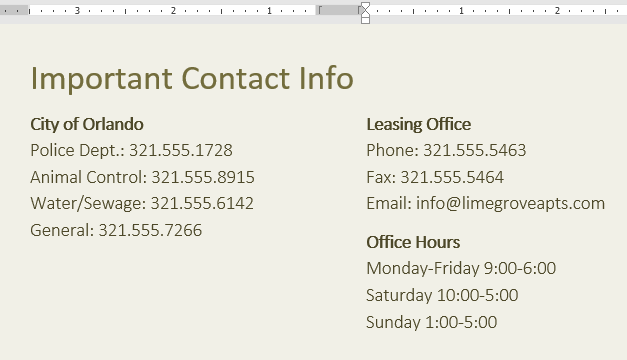
برای حذف شکست ستون:
- به طور پیش فرض، وقفه ها پنهان هستند. اگر میخواهید وقفهها را در سند خود نشان دهید، روی دستور Show/Hide در تب Home کلیک کنید.
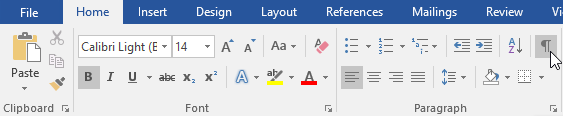
- نقطه درج را در سمت چپ شکستی که می خواهید حذف کنید قرار دهید.
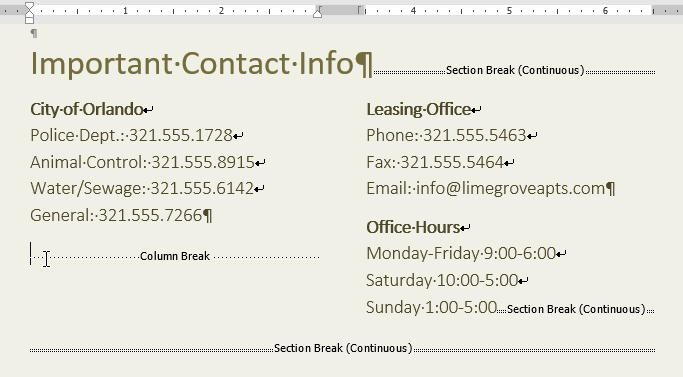
- کلید حذف را فشار دهید تا شکستگی حذف شود.